在使用win7系统时,想要让电脑运行得更加流畅,可以从以下几个方面进行设置。
一、优化系统启动项
很多程序在电脑开机时会自动启动,这会占用大量系统资源,拖慢电脑速度。可以通过以下方法优化启动项:按下“win+r”组合键,输入“msconfig”并回车,打开“系统配置”窗口。在“启动”选项卡中,取消勾选那些不必要的程序,只保留关键的系统服务和程序,如杀毒软件、输入法等。这样可以显著减少开机时间,让电脑更快进入可用状态。
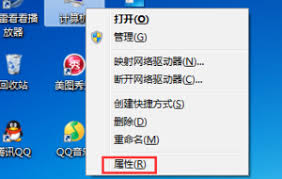
二、清理磁盘空间
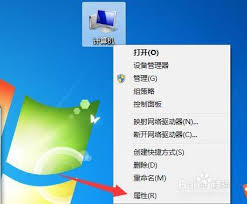
随着时间的推移,电脑磁盘会积累大量的临时文件、缓存文件等,占据宝贵的磁盘空间,也会影响系统运行速度。定期使用磁盘清理工具来清理系统垃圾。在桌面上右键点击“计算机”图标,选择“属性”,在弹出的窗口中点击“磁盘清理”按钮,选择要清理的磁盘分区,如系统盘(通常为c盘),然后勾选要清理的文件类型,如临时文件、回收站文件、系统更新备份文件等,点击“确定”后开始清理。
三、调整视觉效果
win7系统默认的视觉效果比较华丽,但会消耗一定的系统资源。可以适当调整视觉效果来提升性能。右键点击“计算机”,选择“属性”,在弹出的窗口中点击“高级系统设置”,在“系统属性”窗口的“高级”选项卡下,点击“性能”区域的“设置”按钮。在“性能选项”窗口中,选择“调整为最佳性能”,这样系统会关闭一些视觉效果,如透明效果、动画等,从而提高系统运行速度。如果觉得某些视觉效果仍然重要,可以在“自定义”选项中,有针对性地关闭一些不太常用的效果。
四、更新驱动程序
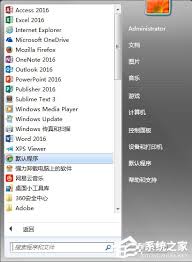
过时的驱动程序可能会导致硬件性能无法充分发挥,甚至出现兼容性问题,影响电脑流畅度。定期检查并更新硬件驱动程序,如显卡驱动、声卡驱动、网卡驱动等。可以通过设备管理器来更新驱动,右键点击“计算机”,选择“管理”,在“计算机管理”窗口中展开“设备管理器”,找到相应的硬件设备,右键点击选择“更新驱动程序软件”,然后按照提示进行操作,让系统自动搜索并安装最新的驱动程序。
通过以上这些设置方法,可以有效提升win7系统电脑的运行流畅度,让电脑使用起来更加得心应手。
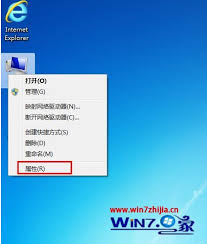
在使用多年的老电脑上运行win7系统,卡顿是常有的事。别担心,通过一些简单有效的优化方法,能让老电脑再次流畅起来。清理磁盘空间老电脑磁盘空间往往捉襟见肘。打开“计算机”,右键点击系统盘,选择“属性”,在弹出的窗口中点击“磁盘清理”。它会自动扫描可清理的文件,如

在局域网环境中,有时候需要快速给其他电脑发送消息,比如通知重要事项、提醒协作任务等。win7系统就提供了便捷的方法来实现这一需求。下面就为大家详细介绍如何在win7系统下给局域网内电脑发消息。一、使用“信使服务”1.首先,确保要发送消息的所有电脑都开启了“信使
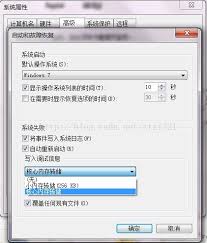
win7电脑开机出现蓝屏代码0x000000c5,着实让人头疼不已。这一故障背后往往隐藏着多种可能的原因。驱动程序问题设备驱动程序与系统的兼容性不佳是导致蓝屏0x000000c5的常见原因之一。过时、损坏或不匹配的显卡、声卡、网卡等驱动,都可能引发系统冲突。例

win7系统开机出现蓝屏代码0x0000007e是一个比较常见且棘手的问题。下面为大家详细介绍如何处理这个问题并进入系统。原因分析蓝屏0x0000007e错误通常表示系统在启动过程中遇到了内核模式的问题,可能是驱动程序不兼容、硬件故障等原因导致。解决方法进入安

在使用win7操作系统的过程中,随着时间的推移,磁盘空间可能会逐渐变得紧张。不过,通过一些有效的清理技巧,我们能够轻松解放磁盘空间,让系统运行得更加流畅。临时文件清理临时文件是占用磁盘空间的大户。我们可以通过以下步骤进行清理:打开“计算机”,右键点击系统盘(通

在使用win7或xp系统时,遇到蓝屏代码0x000000c5着实让人头疼。那么,出现这个蓝屏代码究竟是什么原因呢?驱动程序问题驱动程序不兼容或损坏是导致蓝屏代码0x000000c5的常见原因之一。当系统更新后,某些硬件的驱动程序可能没有及时跟进,就容易出现这种

时间:2025/04/18
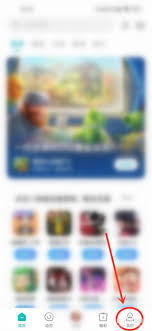
时间:2025/04/18

时间:2025/04/18

时间:2025/04/17

时间:2025/04/17

时间:2025/04/17

时间:2025/04/16
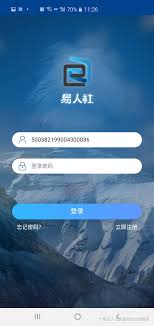
时间:2025/04/16

时间:2025/04/16
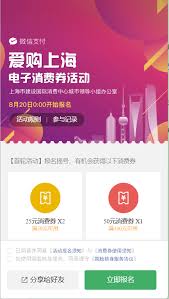
时间:2025/04/16